-
Cómo recuperar los archivos y carpetas que se han eliminado
-
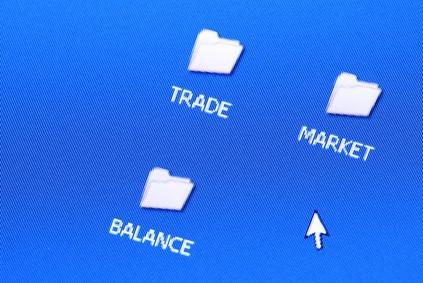
Si tiene archivos borrados accidentalmente o carpetas del disco duro de su computadora que usted necesita para volver, puede ser posible recuperar esos archivos o carpetas. Si los archivos o carpetas no se eliminan de forma permanente, o se copian automáticamente por el sistema, copias de esos archivos o carpetas todavía deben ser almacenados en el disco duro del ordenador. Con un poco de esfuerzo, puede recuperar los archivos y carpetas, el rescate de la información contenida en ellos.Instrucciones
1 Cierre todos los programas para mostrar el escritorio de su ordenador. Haga doble clic en el icono de la "Papelera de reciclaje" en el escritorio para abrir una ventana que muestra todos los contenidos de la papelera de reciclaje. Si el archivo o carpeta que desea recuperar aparece en la ventana de la papelera de reciclaje, haga clic en el archivo y elegir la opción "Restaurar" en el menú para volver al archivo o carpeta a su posición original en el disco duro.
2 Compruebe la ubicación o la carpeta donde el archivo o carpeta lo más probable es ahorrar de forma predeterminada para obtener una copia del archivo o carpeta. En los sistemas Windows, por ejemplo, documentos, tales como los creados en Microsoft Word, guardar por defecto en la carpeta "Documentos" en el "C:" y el audio por defecto los archivos de salvar en la carpeta "Música" en el "C:" . Para ver los "documentos" o "carpetas de música", vaya al menú "Inicio" y haga clic en "Documentos" o "Música" en el menú.
3 Poner en marcha la función de búsqueda en el equipo. Para que aparezca la función de búsqueda, haga clic en "Inicio" y luego "Buscar" en el menú "Inicio", o simplemente utilizar el cuadro de búsqueda directamente en el menú "Inicio".
4 Introduzca el nombre del archivo o carpeta, o parte del nombre de archivo o carpeta, y pulse la tecla "Enter" para buscar el equipo para todos los archivos que contienen el nombre del archivo o carpeta o nombre de archivo o carpeta parcial. Si el archivo o carpeta aparece en la lista, haga doble clic en el archivo o carpeta para abrirla.
5 Utilice la función de búsqueda para buscar copias temporales o de copia de seguridad en el equipo. Para encontrar los archivos temporales a través de una búsqueda, escriba "* .tmp" en el cuadro de búsqueda y presiona "Enter". Para buscar copias de seguridad, escriba la extensión utilizada para copias de seguridad en el programa que el archivo borrado fue creado en, por ejemplo, ".wbk" de Microsoft Word, ".xlk" para Microsoft Excel o "bkf" para las carpetas. Presione ENTRAR."
Consejos y advertencias
- Si no puede encontrar los archivos borrados o carpetas que usted está tratando de recuperar en su ordenador, puede intentar ejecutar una aplicación de recuperación de datos. Unas pocas aplicaciones de recuperación gratuitas están disponibles en línea (ver Recursos).
